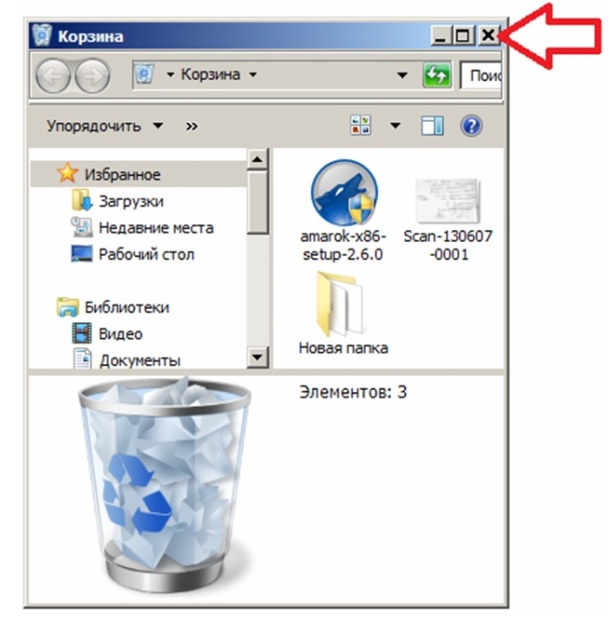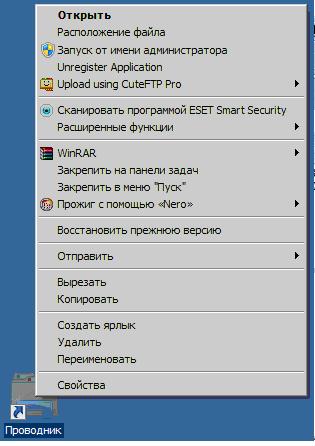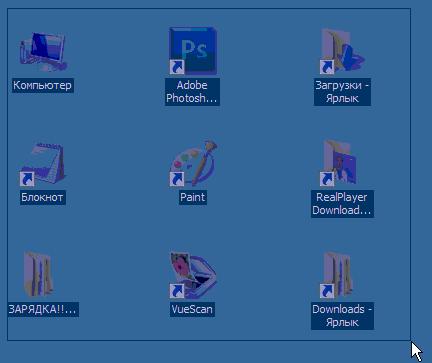Что такое компьютерная мышь и зачем она нужна?
Упражнение 4.3. Двойной щелчок левой кнопкой мыши
Этим приемом производят запуск любой программы, а если дважды щелкнуть на текстовом документе, то произойдет открытие этого документа в той программе, в которой данный документ был создан. Произведите двойной щелчок кнопкой мыши на значке "Корзина" — перед вами откроется ее содержимое (рис. 4.8).
Для того чтобы закрыть окно, надо щелкнуть один раз на кнопке, которая указана на рисунке красной стрелкой.
Упражнение 4.4. Щелчок правой кнопкой мыши
Щелкните правой кнопкой на значке любой папки, расположенной на вашем Рабочем столе, и перед вами откроется элемент управления, который называется контекстным меню (рис. 4.9). В этом меню приведены все действия, которые можно выполнить с данным объектом.
Упражнение 4.5. Перетаскивание (буксировка)
Наведите указатель мыши на любой из значков на Рабочем столе (например, на значок "Корзина"). Нажмите левую кнопку и, не отпуская ее, переместите указатель мыши в любое место на Рабочем столе. Значок переместиться вслед за курсором мыши в новое для него место (рис. 4.10).
Упражнение 4.6. Протягивание
Откройте любое окно и наведите указатель мыши на одну из его границ. Дождитесь, когда курсор изменит форму, превратившись в двунаправленную стрелку (рис. 4.11). Двунаправленная стрелка – сигнал готовности мыши к протягиванию границы окна. Для протягивания нажмите на левую кнопку, и, не отпуская ее, переместите мышь. Окно изменит размер. Если навести указатель мыши на правый нижний угол окна и выполнить протягивание, то произойдет изменение размера окна по диагонали.
Прием протягивания используется и для выделения сразу нескольких объектов. Установите курсор над несколькими значками Рабочего стола, а затем нажмите на левую кнопку мыши и протяните, не отпуская кнопки, мышь по диагонали. За указателем потянется прямоугольный контур выделения, а все объекты, которые окажутся внутри этого контура, будут выделены одновременно (рис. 4.12).
Упражнение 4.7. Прокрутка (скроллинг)
Компьютерная мышь, как правило, помимо кнопок снабжена и колесиком с возможностью горизонтальной прокрутки длинного текста на экране вверх-вниз, что удобно для работы с таблицами или при просмотре интернет-страниц. В этом мы с вами убедимся позднее. Некоторые компьютерные мыши имеют два колесика, что обеспечивает как вертикальный, так и горизонтальный скроллинг (прокрутку) (рис. 4.13).